知らないと損する!Excelで行全体を選択する方法
Excelで行全体を選択するとき、カーソルを左に移動していませんか?
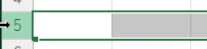
カーソルを移動する時間が、作業ロスになっています。
ショートカットを使いましょう
ショートカットは必要な操作を、一発で実行できます。
カーソルの移動操作がなくなれば、作業時間の短縮につながります。
Excelで行全体を選択するショートカットキー
[Shift]+[Space]
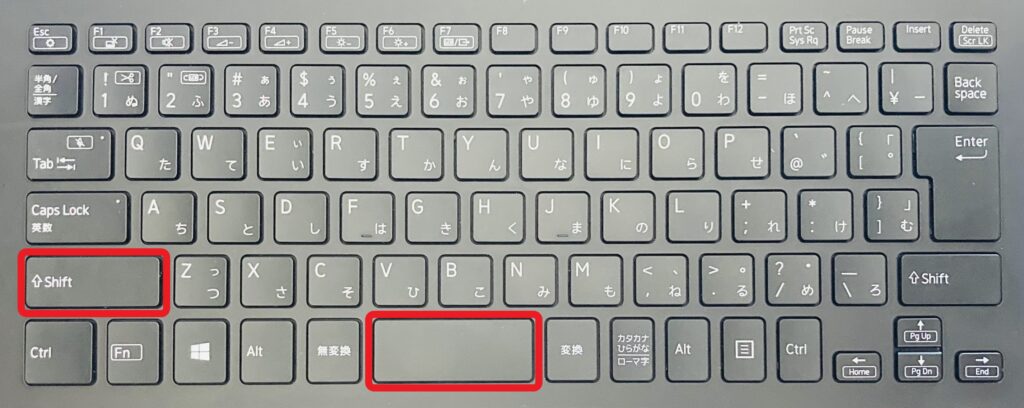
操作手順を詳しく解説
①選択したい行の一部のセルを選択する
②左手薬指で[Shift]キーを押したまま
③[Space]キーを押す
これで完了です。
②左手薬指で[Shift]キーを押したまま
③[Space]キーを押す
これで完了です。
①の操作で、セルを縦に連続して選択しておくと、その複数の行すべてが選択されます。
ショートカットキーの覚え方
[Shift]と[Space]どちらも横長のキーなので、横に長い行を選択できると覚えましょう。
表の行範囲を選択する方法
表にデータが入力されていて、アクティブセルがデータ上にある場合は、[Shift]+[Space]キーを押すと、表の範囲の行が選択されます。さらにもう一度[Shift]+[Space]キーを押すと、行全体が選択されます。
【関連記事】エクセルで列全体を選択するショートカット
【関連記事】エクセルで行や列全体を削除するショートカット
【関連記事】エクセルで行や列を挿入するショートカット
【関連記事】エクセルで行や列全体を削除するショートカット
【関連記事】エクセルで行や列を挿入するショートカット
ショートカットなら作業時間を短縮できる
Excelで行の挿入や削除が多い方に、おすすめのショートカット機能です。
行全体を選択するショートカットを使えば、無駄なカーソル移動がなくなります。
簡単に行全体を選択できるので、行の挿入や削除するときに役立ちます。
まとめ
・Excelで行全体を選択するショートカットキー
[Shift]+[Space]
・[Shift]と[Space]どちらも横長キーで覚えましょう。
・無駄なカーソル移動をなくして、作業時間を短縮しましょう。
[Shift]+[Space]
・[Shift]と[Space]どちらも横長キーで覚えましょう。
・無駄なカーソル移動をなくして、作業時間を短縮しましょう。






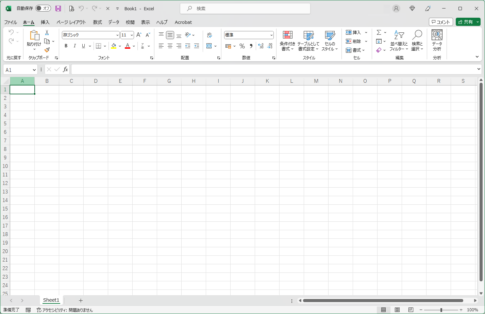






コメントを残す